iPhone이 Android에서 메시지를 수신하지 않습니까? 그것을 고치는 10가지 방법!
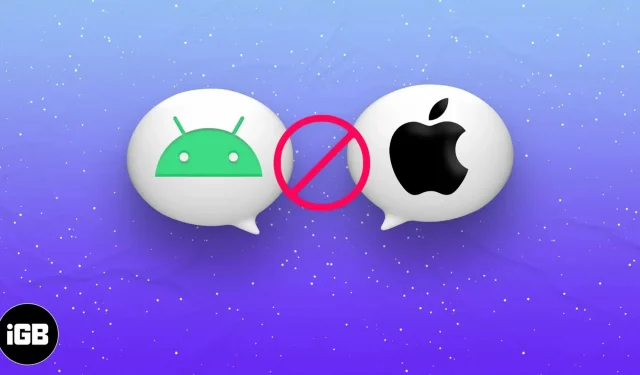
Android에서 문자를 받지 못하는 iPhone에 대한 수정을 시도하기 전에:
- 귀하의 위치가 네트워크 범위가 양호한지 확인하십시오.
- iPhone이 방해금지 모드 또는 비행기 모드에 있지 않은지 확인하십시오.
성공적인 iPhone 문자 메시지는 앱, 이동통신사 및 네트워크 범위라는 세 가지 요소에 따라 달라집니다. 그들 중 누군가가 이상하게 행동하기 시작하면 메시지 전송이 실패했음을 알 수 있습니다. 이 기사에서는 iPhone이 Android에서 문자를 수신하지 못하는 문제에 대한 가능한 모든 솔루션에 대해 설명합니다. 더 이상 고민하지 않고 시작하겠습니다!
1. iPhone에서 비행기 모드를 사용하여 셀룰러 네트워크를 업데이트합니다.
iPhone이 Android 스마트폰에서 메시지를 수신하지 않는 경우 네트워크 연결을 업데이트하는 것이 가장 좋은 옵션 중 하나입니다. 이것은 문자 메시지가 Wi-Fi가 아닌 셀룰러 네트워크를 통해 전달되기 때문에 가장 쉽고 가장 좋은 방법입니다.
- 화면 오른쪽에서 아래로 스크롤하여 제어 센터를 불러옵니다. 홈 버튼이 있는 iPhone에서는 위로 스와이프해야 합니다.
- 비행기 아이콘을 선택하여 비행기 모드를 활성화합니다.
- 비행기 아이콘을 다시 탭하여 비행기 모드를 끕니다.
몇 초만 기다리면 셀룰러 네트워크가 성공적으로 업데이트되었습니다.
2. 메시지 앱 설정을 확인합니다.
Android에서 SMS를 받지 못하는 iPhone의 문제는 잘못된 메시지 설정 때문일 수 있습니다. 아래 지침에 따라 iPhone의 메시지 설정이 Android 장치에서 메시지를 받도록 설정되어 있는지 확인하십시오.
- 시작 설정.
- 메시지를 엽니다.
- MMS 메시지 및 그룹 메시지를 켭니다.
3. iPhone에서 차단 번호 확인
Android 휴대폰에서 문자 메시지를 받지 못하는 또 다른 이유는 해당 번호가 장치에서 블랙리스트에 있기 때문입니다. 오래된 불화 때문에 친구나 가족을 차단하고 잊어버렸을 수 있습니다. iPhone에서 연락처를 찾고 차단 해제하는 방법에 대한 기사의 단계를 따르십시오.
4. iPhone의 오래된 메시지 삭제
iPhone이 Android 메시지를 수신하지 못하는 가장 일반적인 이유 중 하나는 메시지 받은 편지함이 가득 찼기 때문입니다. 결과적으로 이것은 Android 친구로부터 메시지, 특히 MMS 메시지를 수신하지 못하게 하는 문제의 원인이 될 수 있습니다. 계속해서 기사를 참조하여 iPhone에서 쓸모없고 쓸모없는 텍스트를 제거하십시오.
메모. iPhone에서 iPhone으로의 메시징에는 iMessage 플랫폼이 사용되므로 장소에 문제가 없습니다.
5. iOS 업데이트
장치의 iOS 버그로 인해 문제가 발생할 수 있습니다. 다행스럽게도 Apple은 iOS에 대한 업데이트를 출시하여 이러한 성가심에 신속하게 대응합니다. 수리를 받고 새로운 기능을 즐기려면 iOS 버전을 업데이트하기만 하면 됩니다.
- “설정”→ “일반”으로 이동합니다.
- 소프트웨어 업데이트 → 업데이트 확인을 클릭합니다.
- 사용 가능한 경우 다운로드 및 설치를 클릭합니다.
6. iPhone에서 이동통신사 설정을 업데이트합니다.
Android와 iPhone 간에 메시징 문제가 발생하는 경우 가장 일반적인 원인 중 하나는 기기의 이동통신사 설정입니다. 이 문제를 해결하려면 통신사 설정을 업데이트하기만 하면 됩니다. 아래에서 iPhone에서 이동통신사 설정을 업데이트하는 단계를 설명했습니다.
- 시작 설정.
- “일반”→ “정보”를 클릭합니다.
- “연산자” 섹션까지 아래로 스크롤합니다. 일부 지역에서는 “네트워크” 항목이 표시될 수 있습니다.
이동통신사 옆에 “업데이트”가 표시되면 이를 클릭하고 화면의 지시에 따라 이동통신사 설정을 업데이트합니다.
7. 네트워크 설정 재설정
다른 모든 방법이 실패하면 네트워크 설정을 재설정하는 것이 Android에서 메시지를 받지 못하는 iPhone을 수정하는 실행 가능한 대안이어야 합니다. 장치의 모든 인터넷 및 네트워크 관련 데이터를 삭제합니다.
- 설정을 엽니다.
- 일반을 터치합니다.
- 아래로 스크롤하여 iPhone 전송 또는 재설정을 클릭하십시오.
- 초기화 → 네트워크 설정 초기화를 선택하세요.
- 작업을 완료하려면 iPhone 암호를 입력하십시오.
8. 모든 설정 재설정
네트워크 설정을 재설정해도 도움이 되지 않으면 불쾌한 옵션인 “모든 설정 재설정”을 자세히 살펴볼 때입니다.
- 시작 설정.
- 일반을 터치합니다.
- 아래로 스크롤하여 iPhone 전송 또는 재설정을 클릭하십시오.
- 재설정을 클릭하고 → 모든 설정 재설정을 클릭합니다.
- 작업을 완료하려면 비밀번호를 입력하세요.
9. Android 기기에서 RCS를 비활성화합니다.
iPhone을 재설정해도 도움이 되지 않는다면 Android 기기에 문제가 있을 가능성이 큽니다.
Android 기기에서 RCS를 비활성화하여 RCS로 인해 문제가 발생하는지 확인할 수 있습니다. Android 스마트폰용 RCS는 iMessage 또는 WhatsApp과 유사하고 일반 텍스트/SMS로 업그레이드된 향상된 메시징 환경입니다.
- 메시지 앱을 엽니다.
- 오른쪽 상단 모서리에 있는 아바타를 클릭합니다.
- 메시지 설정을 클릭합니다.
- 일반 → 채팅 기능 → 채팅 기능을 켭니다.
10. 이동통신사에 문의
운영자가 서버에 문제가 있는 경우가 있을 수 있습니다. 위의 방법 중 어느 것도 작동하지 않으면 서비스 제공업체에 문의하여 문제를 해결하십시오. 지원팀에 문의하거나 이동통신사에 직접 이메일을 보내 소셜 미디어를 통해 문제에 대해 알릴 수 있습니다.
자주하는 질문
여러 가지 이유로 파란색 메시지 대신 녹색 메시지를 받았을 수 있습니다. 한 가지 이유는 연락하려는 사람의 iPhone이 꺼져 있거나 iMessage를 일시적으로 사용할 수 없기 때문일 수 있습니다. 왜 이런 일이 발생하는지 자세히 알아보려면 Apple 지원 문서를 읽어보십시오.
작별인사…
이제 Android 친구로부터 메시지를 받기 시작하셨기를 바랍니다. 위의 방법 중 어떤 방법이 도움이 되었는지 알려주세요!



답글 남기기